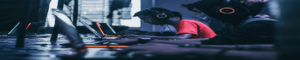
Photo de Fredrick Tendong sur Unsplash
Les ordinateurs portables sont assez difficiles à mettre à niveau pour les jeux, tandis que les ordinateurs de bureau sont relativement plus faciles à mettre à niveau. La raison en est le fait que la plupart des ordinateurs portables ont des cartes graphiques intégrées avec peu de personnalisation et qu’elles ne peuvent pas être supprimées. Ce qui signifie que pour une meilleure expérience de jeu, vous devrez utiliser ce que vous avez déjà car vous ne pouvez pas mettre à niveau le graphique de votre ordinateur portable.
Cependant, il y a une astuce. Vous pouvez atteindre un certain niveau de mise à niveau en configurant des paramètres personnalisés pour améliorer vos performances et votre expérience de jeu. De cette façon, vous n’avez pas besoin de vendre votre ordinateur portable et d’acheter un ordinateur de bureau juste pour pouvoir jouer à des jeux vidéo.
Voici 9 étapes à suivre pour mettre à niveau votre ordinateur portable pour les jeux
1. Assurez-vous de nettoyer régulièrement votre ordinateur portable
Si vous voulez en faire un ordinateur de jeu, ce que vous devez éviter, c’est la surchauffe. La surchauffe peut être causée par la poussière et la saleté, ce qui peut réduire le flux d’air des évents de votre ordinateur portable. Si votre ordinateur portable commence à surchauffer, cela entraînera de mauvaises performances de jeu. Cela peut être corrigé en utilisant un kit de nettoyage pour votre ordinateur portable.
2. Défragmentation du disque dur
Assurez-vous de défragmenter votre disque dur pendant que vous autorisez Windows à défragmenter automatiquement les fichiers de votre ordinateur portable.
3. Votre Direct X doit être à jour
Tapez ‘dxdiag’ dans le menu pour vérifier et confirmer la version de Direct X nécessaire au jeu. Il est conseillé d’exécuter une mise à jour Windows pour votre matériel de jeu, car elle vous aide à obtenir des performances plus rapides.
4. Mettez à jour vos pilotes de jeu
La majorité des ordinateurs portables disponibles sur le marché fonctionnent sur les mêmes systèmes d’exploitation et ont presque le même matériel et la même structure, par exemple les Windows, les Mac et les Linuxes. Par conséquent, il est essentiel pour vous de mettre à jour vos pilotes pour n’importe quel appareil de marque que vous possédez, en particulier pour les GPU.
5. Overclocker votre carte graphique
C’est assez délicat car cela peut complètement mal tourner. L’overclocking augmente la fréquence d’horloge et la tension du GPU. L’overclocking vous aidera à pousser votre carte graphique à la limite. L’overclocking peut entraîner des risques tels que la surchauffe et l’arrêt de votre ordinateur portable pendant que vous jouez à un jeu. Cela peut également vous faire manquer la garantie de votre ordinateur portable s’il est mal fait, car cela aurait altéré de manière permanente les paramètres d’origine.
6. N’autorisez pas les mises à jour automatiques pour les jeux et votre système d’exploitation
N’autorisez pas les mises à jour automatiques (1) sur vos jeux et votre système d’exploitation. Assurez-vous de faire la mise à jour afin de pouvoir faire des choix qui auront un effet positif sur les performances de jeu de votre ordinateur portable.
7. Exécutez des jeux en ligne sur Internet rapide
Lorsque vous jouez à des jeux en ligne, la vitesse de votre Internet déterminera votre expérience de jeu. Par conséquent, assurez-vous de fonctionner à une bonne vitesse Internet pour améliorer les performances de jeu.
8. Activer le mode de jeu sur votre Windows 10
L’activation du mode de jeu sur Windows 10 peut aider votre ordinateur portable à fonctionner à un niveau de jeu optimal. Windows 10 est livré avec d’excellentes fonctionnalités de jeu, une fois activé, il peut améliorer votre expérience de jeu.
9. Les paramètres d’alimentation doivent être optimisés pour les jeux
Allez dans paramètres, cliquez sur système, puis sur alimentation et veille, puis cliquez sur Réglage d’alimentation supplémentaire. Vous devez sélectionner l’option haute performance (2). Modifier les paramètres du plan > Modifiez les paramètres d’alimentation avancés pour vous aider à savoir s’ils ont été récemment ajustés. Le réglage correct des paramètres d’alimentation peut vous aider à optimiser votre expérience de jeu.